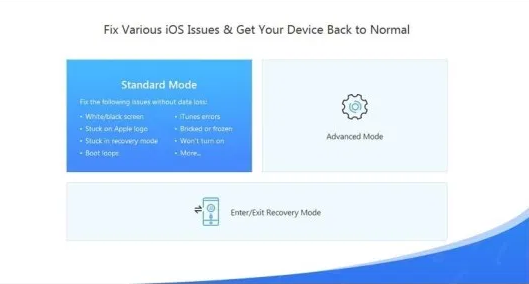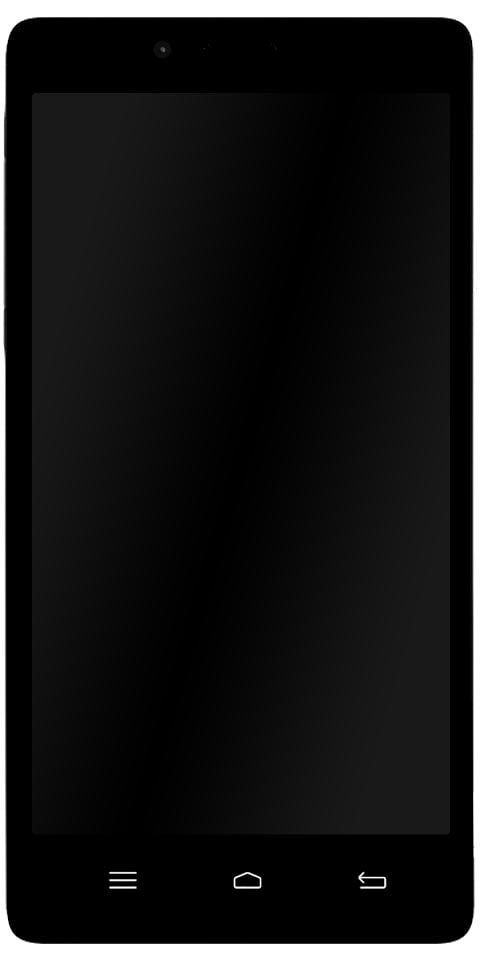Tingnan ang FPS Para sa Mga Laro Sa Android Nang walang ugat
Mayroong isang oras kung kailan ang mga laro na may mahusay na graphics ay limitado lamang sa mga PC / Laptops. Ngunit ngayon sa mga laro tulad ng PUBG, ang mga graphic sa mga android game ay nagiging mas advanced at kahanga-hanga. At pagdating sa graphics, ang FPS (mga frame bawat segundo) ay may mahalagang papel sa paggawa ng mahusay sa kanila. Ang isang mataas na SPF ay talagang mahalaga para sa makinis na karanasan sa paglalaro at mahusay na graphics. At maraming mga tool upang makontrol ang SPF sa mga laro sa computer, ngunit para sa mga mobile device, ang mga tool upang makontrol ang SPF ay napaka-limitado. At karamihan sa mga app / tool na ito ay nangangailangan ng ugat ng iyong Android smartphone, na nangangahulugang ang iyong telepono ay mawawalan ng warranty kasama ng iba pang mga kawalan ng pag-rooting.
ano ay ang altitude filter sa snapchat
Kaya, sa artikulong ito, ipapakita namin sa iyo kung paano mo masubok ang FPS sa mga laro sa Android gamit ang pinakamahusay na mga tool na magagamit at ang pinakamagandang bahagi, nang walang Root.
Basahin din: Paano Gayahin Ang Isang Notch Sa Isang Android Phone
Paano tingnan ang FPS para sa mga laro sa Android Nang walang ugat
Ang FPS o mga frame bawat segundo ay isang sukatan kung paano gumagana ang isang laro sa isang system. Sa karamihan ng bahagi, makikita mong tumpak ang mga gumagamit ng desktop o PC, nag-aalala tungkol sa rate ng frame na nakukuha nila. Sa katunayan, ang pinaka-masigasig na mga manlalaro ay bumili ng mas mahusay, mas bago at mas mabilis na hardware para lamang sa dagdag na benepisyo ng pagkuha ng mas mataas na mga rate ng frame, ngunit ang FPS ay hindi isang limitadong hakbang para sa mga laro sa desktop. Ang mga larong mobile ay mayroon ding FPS at naiimpluwensyahan ng hardware ng aparato. Narito kung paano mo matitingnan ang mga laro ng FPS para sa Android.
HINDI mo kailangan ng isang naka-root na aparato upang matingnan ang FPS para sa mga Android game sa pamamaraang ito, gayunpaman, kailangan mo ng isang PC sa malapit. Bukod dito, ang tool na gagamitin namin ay libre, ngunit itinatala at ibinabahagi nito ang data ng pagganap kapalit ng paggamit. Kung hindi ka komportable sa ito, mayroon kang dalawang pagpipilian; Huwag gamitin ang tool na ito o gamitin ang bayad / pro na bersyon ng tool na magpapahintulot sa iyo na pumili na hindi ibahagi ang data.
Bagaman ang post na ito ay partikular na naglalayong mga laro, gagana ang pamamaraang ito para sa bawat solong app sa iyong aparato.
I-set up ang GameBench
Ang tool na ginagamit namin upang makuha ang mga laro ng FPS para sa Android ay tinawag GameBench. Dapat mong gamitin ang edisyon ng komunidad ng app na magagamit sa Google Play Store at libre ito. I-install ang app sa iyong Android device.
Pagkatapos ay pumunta sa link na ito at i-install ang GameBench app para sa iyong Windows o Mac system.
Hindi maaaring magsimula ang application ce 32809 2
Sa Android
Ikonekta ang iyong Android device sa PC sa pamamagitan ng isang data cable at paganahin ang USB debugging mula sa mga pagpipilian ng developer sa app na Mga Setting.
Patakbuhin ang GameBench app sa iyong aparato.
Pumunta sa iyong PC.
pagtatalo kung paano mag-iwan ng channel ng boses
Sa PC
Patakbuhin ang GameBench app at hintayin itong makita ang iyong aparato. Kapag nahanap mo ang aparato, makakakita ka ng isang mensahe na nagsasabi sa iyo ng pareho sa iyong Android phone / tablet at maaari mong idiskonekta ang aparato mula sa iyong PC.
Tingnan ang FPS para sa mga laro
Kapag na-set up na ang lahat, buksan ang GameBench at mapapansin mo ang isang listahan ng mga app na naka-install sa iyong system. Mag-tap ng isang app mula sa listahan at magbubukas ito na may isang overlay ng frame rate sa kanang sulok sa itaas.
kung paano magdagdag ng isang laro sa karanasan sa geforce

Ang mga rate ng frame ay may posibilidad na magbagu-bago at makikita mo ang pagbabagu-bago na makikita sa live na overlap. Kapag tapos na, i-tap ang Itigil ang pindutan. Ire-redirect ka sa GameBench app na may isang buod ng rate ng frame na mayroon ka habang tumatakbo ito.